Linux 修改主机名、用户名
这里以 Ubuntu 系统为例子。
1、修改主机名 hostname
永久修改主机名:
在Ubuntu系统中永久修改主机名也比较简单。主机名存放在 /etc/hostname 文件中,修改主机名时,编辑 hostname 文件,在文件中输入新的主机名并保存该文件即可。重启系统后,参照上面介绍的快速查看主机名的办法来确认主机名有没有修改成功。
值的指出的是,在其它Linux发行版中,并非都存在 /etc/hostname 文件。如 Fedora 发行版将主机名存放在 /etc/sysconfig/network 文件中。所以,修改主机名时应注意区分是哪种 Linux 发行版。
临时修改主机名:
命令行下运行命令:“ hostname 新主机名 ”
其中“新主机名”可以用任何合法字符串来表示。不过采用这种方式,新主机名并不保存在系统中,重启系统后主机名将恢复为原先的主机名称。
例子:hostname ubuntu-temp
这样主机名字就临时被修改为ubuntu-temp,但是终端下不会立即显示生效后的主机名,重开一个终端窗口(通过ssh连接的终端需要重新连接才可以)。
2、修改用户名
2.1 修改passwd文件
输入指令 vim /etc/passwd ,打开文件,下滑到最下面,把用户名改成想改的。
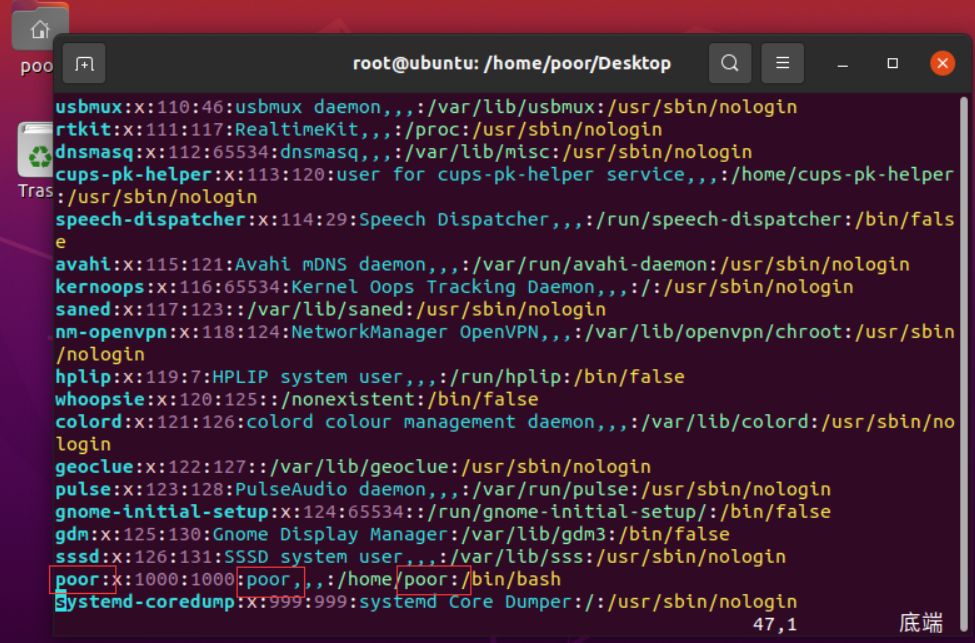
如图所示,正常是需要修改三处的。按下按键i或a即可修改,修改完毕后esc既可退出修改模式,然后在输入:wq退出文件。
2.2 修改shadow文件
同样的操作 :vim /etc/shadow
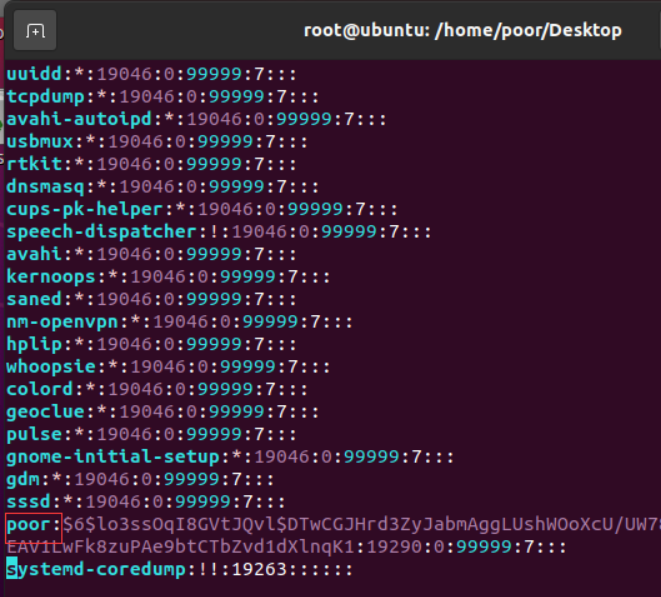
2.3 修改 home 目录下文件夹名
更简单的操作,命令行输入下面这条指令即可:mv /home/原用户名/ /home/新用户名
2.4 修改sudo权限(修改group用户组)
同上,将原用户名改成新用户名: vi /etc/group 这个要修改的地方很多,推荐从上往下,一行一行看,一行一行改。
3、重启生效
本文来自博客园,作者:白菜没我白,转载请注明原文链接:https://www.cnblogs.com/xingboy/p/17127490.html





【推荐】国内首个AI IDE,深度理解中文开发场景,立即下载体验Trae
【推荐】编程新体验,更懂你的AI,立即体验豆包MarsCode编程助手
【推荐】抖音旗下AI助手豆包,你的智能百科全书,全免费不限次数
【推荐】轻量又高性能的 SSH 工具 IShell:AI 加持,快人一步
· TypeScript + Deepseek 打造卜卦网站:技术与玄学的结合
· 阿里巴巴 QwQ-32B真的超越了 DeepSeek R-1吗?
· 【译】Visual Studio 中新的强大生产力特性
· 10年+ .NET Coder 心语 ── 封装的思维:从隐藏、稳定开始理解其本质意义
· 【设计模式】告别冗长if-else语句:使用策略模式优化代码结构